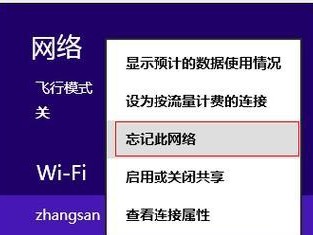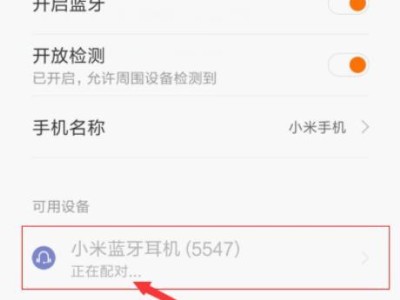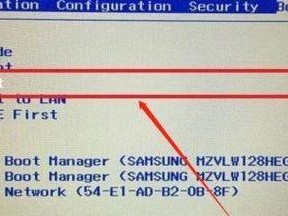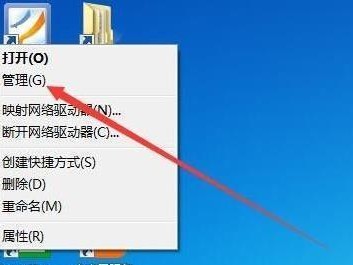当我们使用电脑时,偶尔会遇到喇叭没有声音的问题,这不仅会影响我们的听觉体验,还可能导致无法正常使用一些应用程序和多媒体设备。为了帮助大家解决这一问题,本文将详细介绍电脑喇叭没声音的设置步骤,帮助您轻松恢复音效。
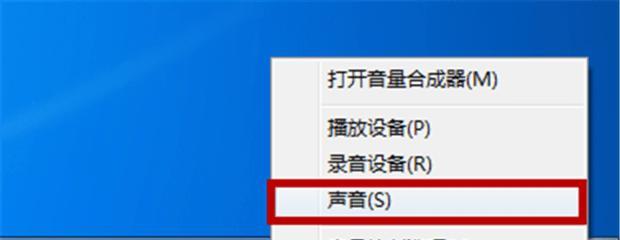
一、检查物理连接
1.确认电脑喇叭是否连接到正确的插孔中。
2.检查喇叭线是否被拔掉或损坏,如有需要,请更换喇叭线。
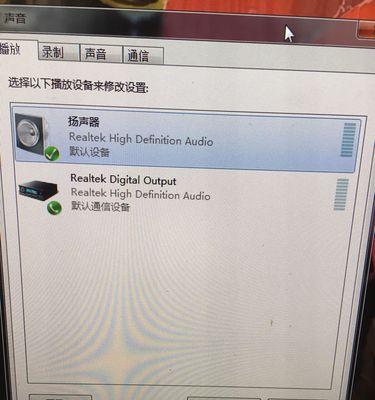
二、调整音量设置
1.点击电脑右下角的音量图标,打开音量控制面板。
2.确保主音量滑块处于适当位置,并取消静音状态。
3.调整应用程序的音量设置,确保其不是静音状态。
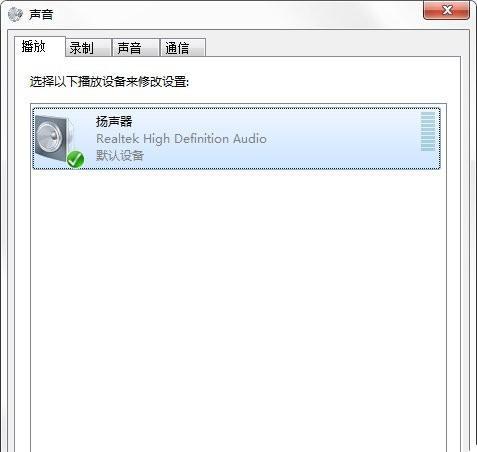
三、检查喇叭驱动程序
1.打开设备管理器,找到音频输入输出选项。
2.右键单击喇叭驱动程序,选择更新驱动程序。
3.按照系统提示更新驱动程序,重启电脑后检查喇叭是否有声音。
四、检查默认播放设备
1.右键单击音量图标,选择“声音设置”。
2.在“播放”选项卡中,确认喇叭被设置为默认播放设备。
3.如有需要,选择喇叭并点击“设置为默认值”。
五、检查音频设置
1.打开控制面板,进入“硬件和声音”选项。
2.点击“声音”,进入“播放”选项卡。
3.在“高级”选项中,确认喇叭的采样率和位深度设置正确。
六、检查应用程序设置
1.打开所使用的应用程序,进入其设置选项。
2.确保应用程序的声音设置正确,并取消静音状态。
3.如有需要,重启应用程序后检查喇叭是否有声音。
七、检查操作系统更新
1.点击“开始菜单”,打开“设置”。
2.进入“更新和安全”选项,点击“检查更新”。
3.安装所有可用的操作系统更新,重启电脑后检查喇叭是否有声音。
八、检查第三方音频软件
1.如果您安装了第三方音频软件,请确保其设置正确。
2.检查软件的音频输出设备设置,确保喇叭被选中并不处于静音状态。
九、运行音频故障排除工具
1.Windows系统提供了内置的音频故障排除工具。
2.打开“设置”并进入“更新和安全”选项。
3.点击“故障排除”,选择音频播放器,并按照提示运行故障排除工具。
十、检查杜比音效设置
1.如果您的电脑上安装了杜比音效软件,请打开其设置。
2.确认杜比音效设置不会影响喇叭的音量和静音状态。
十一、重启音频服务
1.按下Win+R组合键,输入“services.msc”并点击确定。
2.找到“WindowsAudio”服务,右键单击并选择重启。
十二、检查喇叭硬件问题
1.将喇叭连接到其他设备上,确认喇叭本身是否正常工作。
2.如果喇叭在其他设备上仍然没有声音,可能存在硬件问题,需要联系售后服务。
十三、重新安装驱动程序
1.打开设备管理器,找到音频输入输出选项。
2.右键单击喇叭驱动程序,选择卸载设备。
3.重新启动电脑后,系统会自动重新安装驱动程序。
十四、检查操作系统兼容性
1.确认喇叭与您的操作系统兼容。
2.访问制造商的官方网站,查找与您的操作系统兼容的驱动程序。
十五、寻求专业技术支持
如果经过以上步骤后仍然无法解决问题,建议联系专业技术支持,以获取更进一步的帮助。
电脑喇叭没有声音可能是由于物理连接问题、音量设置错误、驱动程序问题、默认播放设备设置错误等原因所致。通过按照本文所述的设置步骤进行检查和调整,大多数情况下可以解决此问题。如仍然无法恢复喇叭声音,建议寻求专业技术支持。